Các bảng tính Excel thường trở nên lộn xộn, đặc biệt khi có nhiều người cùng làm việc hoặc dữ liệu được nhập từ nhiều nguồn khác nhau. Tình trạng này có thể dẫn đến sự không nhất quán, dữ liệu trùng lặp và các vấn đề về định dạng, gây khó khăn trong việc phân tích và báo cáo. May mắn thay, với vài thủ thuật đơn giản, bạn hoàn toàn có thể biến một bảng tính hỗn độn trở nên sạch sẽ, có tổ chức và thực sự hữu ích. Bài viết này sẽ chia sẻ 6 thủ thuật tối ưu Excel mà bất kỳ ai làm việc với bảng tính cũng nên biết để nâng cao hiệu suất và độ chính xác dữ liệu.
1. Định Dạng Nhất Quán Cho Bảng Tính
Một bảng tính Excel với định dạng không nhất quán không chỉ kém thẩm mỹ mà còn gây khó khăn khi đọc và hiểu dữ liệu. Để khắc phục, bạn có thể sử dụng công cụ Format Painter để sao chép định dạng từ một ô hoặc vùng dữ liệu và áp dụng cho các phần khác của bảng tính, đảm bảo sự đồng bộ.
Để sử dụng Format Painter, hãy chọn một ô có định dạng mà bạn muốn sao chép. Sau đó, nhấp vào biểu tượng Format Painter (biểu tượng cây cọ vẽ) trong phần Clipboard trên tab Home. Con trỏ chuột của bạn sẽ biến thành một cây cọ nhỏ kèm dấu cộng khi Format Painter được kích hoạt. Tiếp theo, kéo và chọn vùng ô mà bạn muốn áp dụng định dạng.
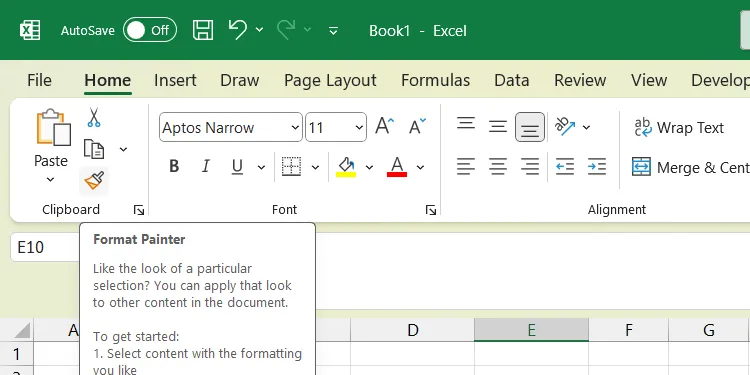 Chọn công cụ Format Painter trong Excel để sao chép định dạng.
Chọn công cụ Format Painter trong Excel để sao chép định dạng.
Sau khi áp dụng định dạng, Format Painter sẽ tự động tắt. Nếu bạn muốn công cụ này vẫn được chọn sau khi áp dụng để tiếp tục định dạng các phần khác, hãy nhấp đúp vào biểu tượng Format Painter. Để tắt Format Painter sau khi hoàn tất, bạn chỉ cần nhấp lại vào biểu tượng hoặc nhấn phím ESC.
Trong một số trường hợp, bạn có thể muốn loại bỏ hoàn toàn các định dạng không mong muốn. Để làm điều này, hãy chọn các ô chứa định dạng cần xóa, sau đó nhấp vào Clear > Clear Formats trong mục Editing trên ribbon.
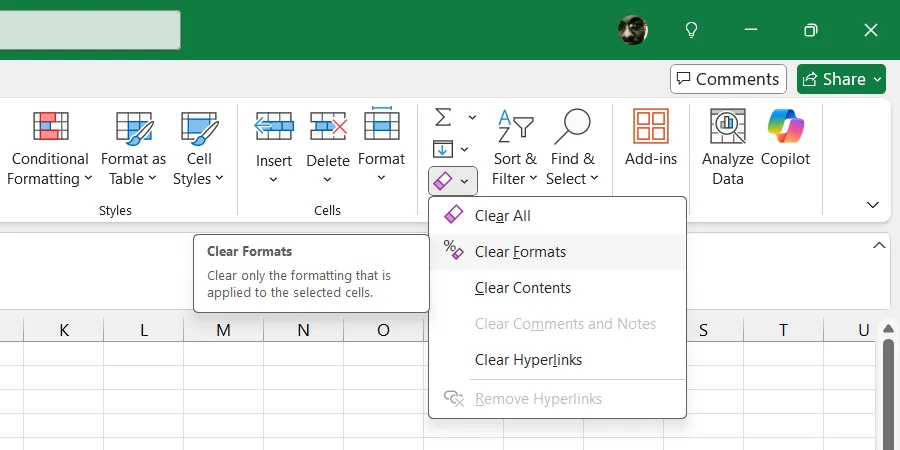 Xóa định dạng không mong muốn bằng tùy chọn Clear Formats trong Excel.
Xóa định dạng không mong muốn bằng tùy chọn Clear Formats trong Excel.
2. Loại Bỏ Khoảng Trắng Thừa
Một vấn đề phổ biến khác khiến bảng tính Excel trông thiếu chuyên nghiệp là sự xuất hiện của các khoảng trắng thừa ở đầu, cuối hoặc giữa các từ. Ví dụ, tên “John Smith” có thể bị nhập thành ” John Smith” hoặc “John Smith “, gây sai lệch khi sắp xếp, lọc hay phân tích dữ liệu. Bạn có thể dễ dàng khắc phục những lỗi này bằng cách sử dụng hàm TRIM trong Excel kết hợp với một cột phụ.
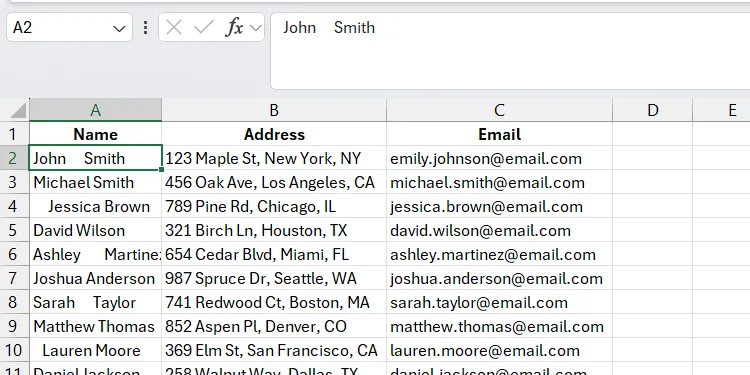 Ví dụ dữ liệu trong Excel có chứa các khoảng trắng thừa.
Ví dụ dữ liệu trong Excel có chứa các khoảng trắng thừa.
Chẳng hạn, nếu dữ liệu của bạn bắt đầu từ ô A1, hãy nhập công thức sau vào một ô trống (ô phụ trợ) để loại bỏ mọi khoảng trắng không cần thiết trong giá trị của ô A1:
=TRIM(A1)Sau đó, kéo giữ điểm điền (fill handle) của ô phụ trợ xuống các ô liền kề. Excel sẽ tự động nhận diện ý định của bạn và áp dụng hàm TRIM cho các ô tương ứng, tạo ra các ô phụ trợ khác đã được làm sạch.
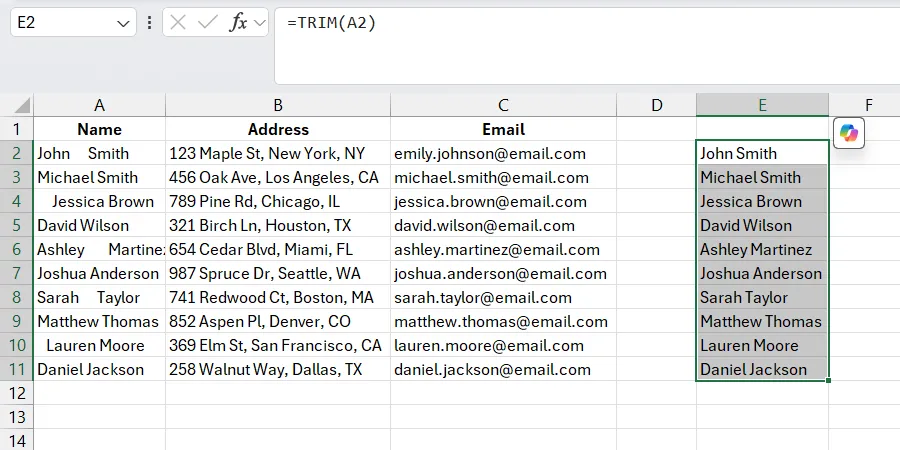 Dữ liệu đã được làm sạch khoảng trắng trong cột phụ sau khi áp dụng hàm TRIM.
Dữ liệu đã được làm sạch khoảng trắng trong cột phụ sau khi áp dụng hàm TRIM.
Cuối cùng, sao chép các giá trị từ vùng đã được làm sạch (cột phụ) và dán đè lên vùng dữ liệu gốc để thay thế các khoảng trắng thừa.
3. Điền Giá Trị Vào Ô Trống
Nếu bảng tính Excel của bạn có nhiều ô trống (blank cells), có nhiều cách để tìm và điền giá trị cho chúng. Một trong những phương pháp hiệu quả và được ưa chuộng là sử dụng tính năng Go to Special. Tính năng này cho phép bạn điền giá trị vào tất cả các ô trống cùng một lúc, hoặc điền từng ô một để kiểm soát chính xác hơn.
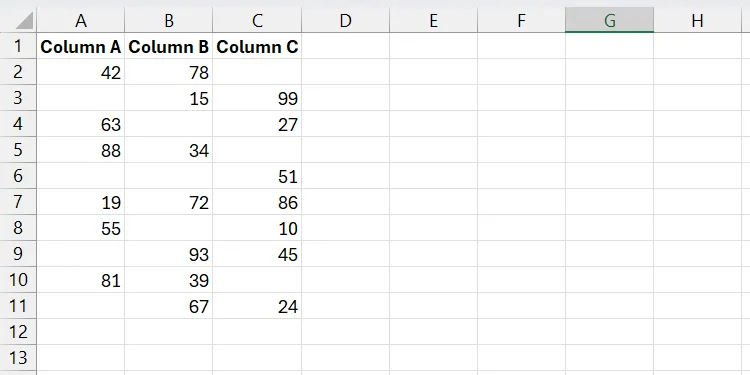 Một vùng dữ liệu trong bảng tính Excel có các ô bị bỏ trống.
Một vùng dữ liệu trong bảng tính Excel có các ô bị bỏ trống.
Để sử dụng Go to Special, hãy chọn vùng dữ liệu có các ô trống, sau đó nhấp vào Find & Select > Go to Special trên ribbon của tab Home để mở hộp thoại Go To Special. Ngoài ra, bạn cũng có thể nhanh chóng mở hộp thoại này bằng cách nhấn tổ hợp phím Ctrl + G.
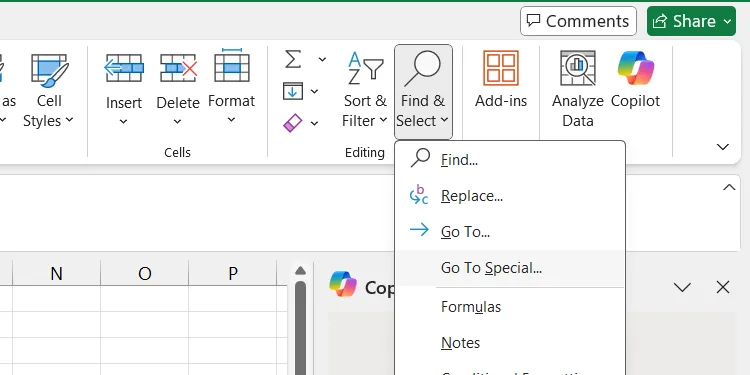 Mở hộp thoại Go to Special trong Excel để tìm các ô đặc biệt.
Mở hộp thoại Go to Special trong Excel để tìm các ô đặc biệt.
Trong hộp thoại Go To Special, tích chọn tùy chọn Blanks và nhấp OK để chọn tất cả các ô trống trong vùng đã chọn.
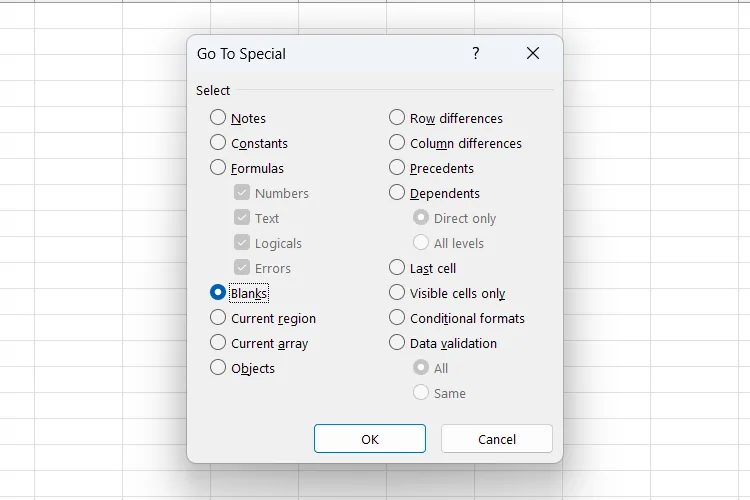 Chọn tùy chọn "Blanks" để tìm và tô sáng các ô trống trong Excel.
Chọn tùy chọn "Blanks" để tìm và tô sáng các ô trống trong Excel.
Để điền tất cả các ô trống cùng một lúc, hãy nhập một giá trị vào ô trống đầu tiên được tô sáng, sau đó nhấn tổ hợp phím Ctrl + Enter. Tất cả các ô trống đã chọn sẽ được điền cùng một giá trị.
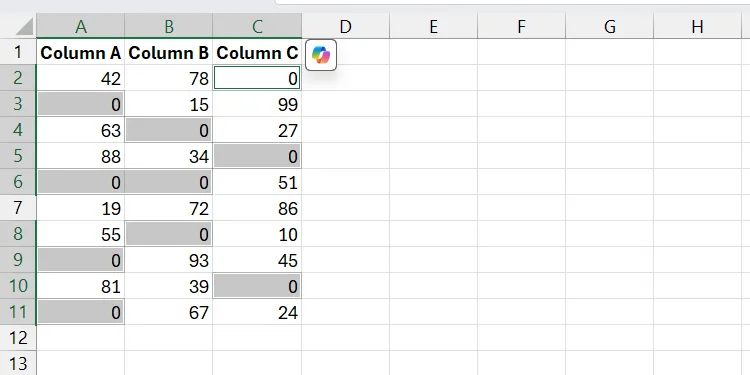 Các ô trống đã được điền giá trị đồng loạt bằng tính năng Go to Special.
Các ô trống đã được điền giá trị đồng loạt bằng tính năng Go to Special.
Nếu các ô trống cần các giá trị khác nhau, bạn có thể nhập giá trị vào một ô trống, sau đó nhấn phím Tab để di chuyển sang ô trống tiếp theo cho đến khi điền hết.
4. Xóa Bỏ Dữ Liệu Trùng Lặp
Trong quá trình kiểm tra bảng tính Excel, bạn có thể phát hiện nhiều hàng dữ liệu bị trùng lặp. Khi số lượng dữ liệu lớn, rất dễ bỏ sót các bản sao này, dẫn đến những phân tích và báo cáo không chính xác.
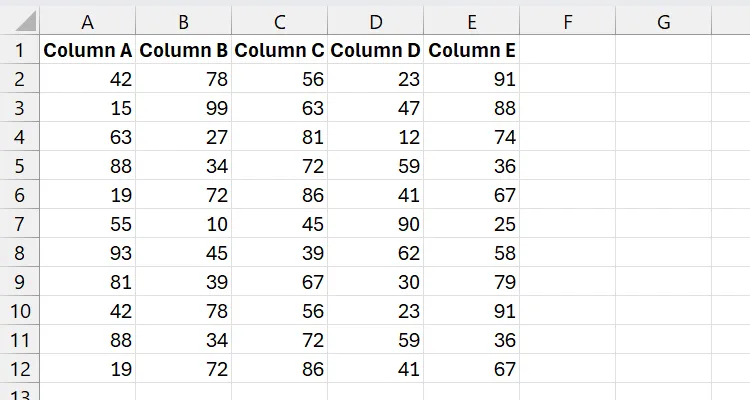 Vùng dữ liệu Excel chứa các hàng bị trùng lặp cần xử lý.
Vùng dữ liệu Excel chứa các hàng bị trùng lặp cần xử lý.
Bạn có thể sử dụng định dạng có điều kiện (conditional formatting) để tô sáng các dữ liệu trùng lặp và xem xét kỹ hơn. Tuy nhiên, cách dễ nhất để loại bỏ chúng là sử dụng công cụ Remove Duplicates.
Để sử dụng tính năng này, hãy chọn vùng dữ liệu có chứa các hàng trùng lặp. Sau đó, chọn tab Data và nhấp vào Remove Duplicates trong phần Data Tools trên ribbon.
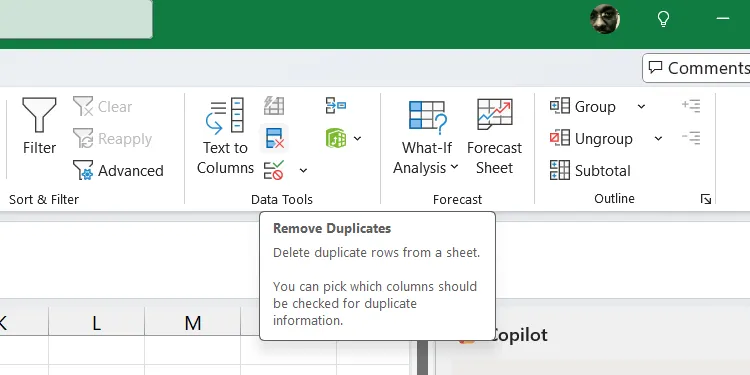 Chọn công cụ Remove Duplicates trong tab Data để loại bỏ dòng trùng.
Chọn công cụ Remove Duplicates trong tab Data để loại bỏ dòng trùng.
Trong hộp thoại Remove Duplicates, bạn sẽ thấy danh sách các cột mà Excel sẽ dùng để xác định các bản sao. Đảm bảo các cột cần kiểm tra trùng lặp đã được chọn và nhấp OK để tiến hành xóa.
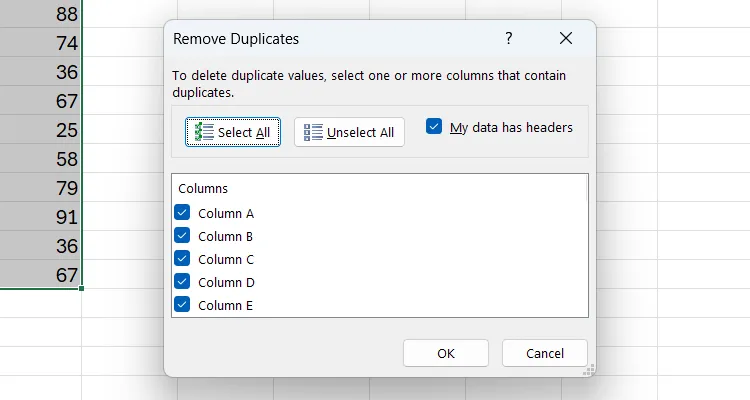 Hộp thoại Remove Duplicates hiển thị các cột để xác định dữ liệu trùng.
Hộp thoại Remove Duplicates hiển thị các cột để xác định dữ liệu trùng.
5. Đảm Bảo Chữ Hoa/Thường Đồng Nhất
Việc sử dụng chữ hoa, chữ thường hoặc chữ cái đầu viết hoa một cách nhất quán là rất quan trọng để bảng tính trông chuyên nghiệp. Sửa từng trường hợp không nhất quán có thể tốn rất nhiều thời gian, tùy thuộc vào kích thước của bảng tính. May mắn thay, bạn có thể dễ dàng khắc phục điều này bằng cách sử dụng các hàm như UPPER (chuyển tất cả thành chữ hoa), LOWER (chuyển tất cả thành chữ thường) và PROPER (chuyển chữ cái đầu mỗi từ thành chữ hoa) kết hợp với một cột phụ.
Hãy xem xét bảng dưới đây mà chúng ta sẽ sử dụng làm ví dụ. Để khắc phục vấn đề này, bạn cần chuyển đổi văn bản trong ô A1 (tiêu đề đầu tiên) sang một ô phụ trợ và sau đó áp dụng cho phần còn lại của hàng tiêu đề.
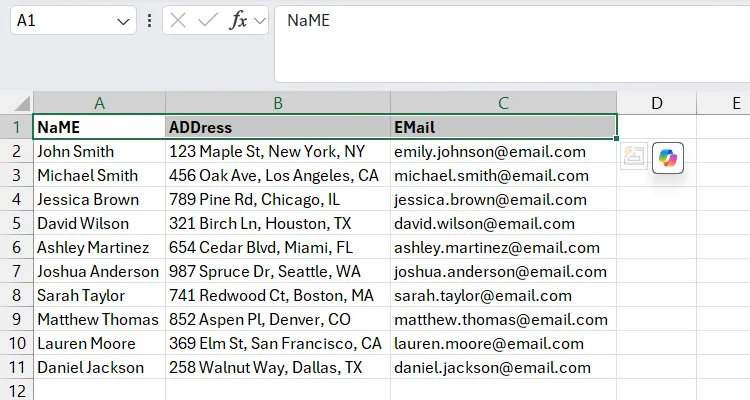 Các tiêu đề trong bảng tính Excel có chữ hoa, chữ thường không đồng nhất.
Các tiêu đề trong bảng tính Excel có chữ hoa, chữ thường không đồng nhất.
Để thực hiện, chọn một ô trống và nhập công thức sau:
=PROPER(A1)Bây giờ, kéo điểm điền (fill handle) sang các ô liền kề trong cùng hàng. Excel sẽ tự động điền dữ liệu tương ứng từ các ô A2, A3, v.v. Sau đó, bạn chỉ cần sao chép các giá trị từ vùng này và dán chúng vào vùng dữ liệu gốc.
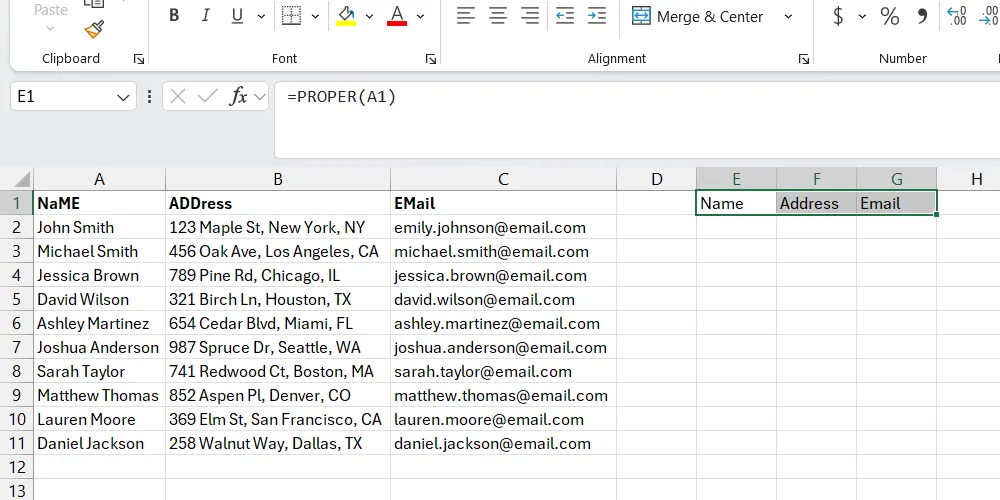 Tiêu đề bảng tính đã được sửa lỗi chữ hoa/thường bằng hàm PROPER.
Tiêu đề bảng tính đã được sửa lỗi chữ hoa/thường bằng hàm PROPER.
6. Tách Dữ Liệu Thành Nhiều Cột
Đôi khi, bạn có thể cần tách các dữ liệu như họ tên, địa chỉ hoặc email bị ngăn cách bởi các dấu phân cách (ví dụ: dấu phẩy, khoảng trắng, dấu gạch chéo) thành các cột riêng biệt. Thay vì cắt và dán từng phần vào các cột khác nhau, bạn có thể sử dụng tính năng Text to Columns.
Để làm điều đó, hãy chọn vùng dữ liệu bị phân cách và nhấp vào Text to Columns trong phần Data Tools của tab Data. Đảm bảo rằng tùy chọn Delimited đã được chọn và nhấp vào Next.
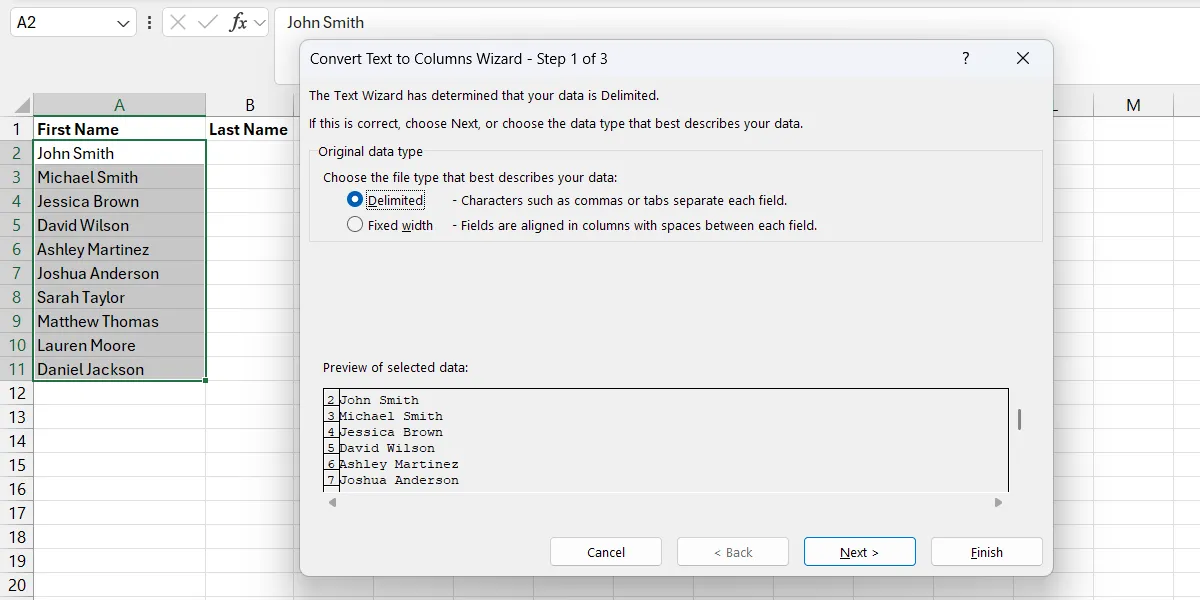 Bước 1 trong trình hướng dẫn Text to Columns, chọn kiểu dữ liệu phân cách.
Bước 1 trong trình hướng dẫn Text to Columns, chọn kiểu dữ liệu phân cách.
Trong phần Delimiters, tích chọn các dấu phân cách mà bạn muốn sử dụng để tách văn bản và nhấp Finish.
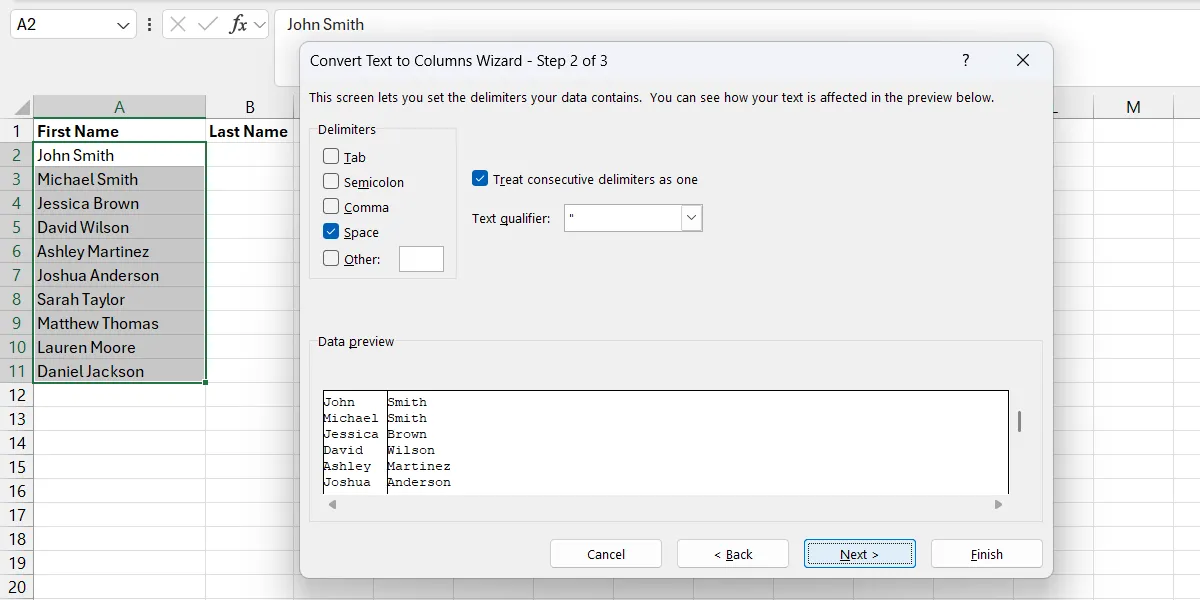 Bước 2 của Text to Columns, chọn dấu phân cách để tách dữ liệu.
Bước 2 của Text to Columns, chọn dấu phân cách để tách dữ liệu.
Sau đó, bạn sẽ thấy văn bản đã được tách thành các cột dựa trên cách nó được phân cách.
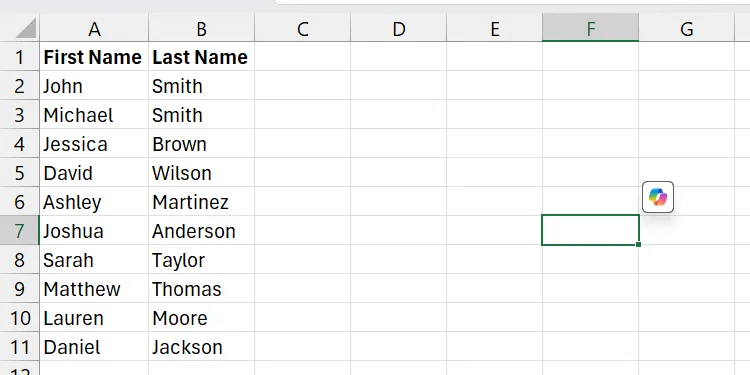 Văn bản đã được tách thành các cột riêng biệt trong Excel sau khi áp dụng Text to Columns.
Văn bản đã được tách thành các cột riêng biệt trong Excel sau khi áp dụng Text to Columns.
Kết Luận
Áp dụng các thủ thuật Excel này có thể biến một bảng tính hỗn độn thành một tài liệu chuyên nghiệp, có tổ chức và dễ quản lý. Bằng cách thực hiện những kỹ thuật đơn giản nhưng hiệu quả này, bạn không chỉ tiết kiệm thời gian mà còn giảm thiểu lỗi, giúp dữ liệu của bạn trở nên đáng tin cậy và dễ dàng phân tích hơn. Hãy bắt đầu áp dụng ngay hôm nay để trải nghiệm sự khác biệt! Nếu bạn có bất kỳ thắc mắc hoặc thủ thuật Excel nào khác muốn chia sẻ, đừng ngần ngại để lại bình luận bên dưới nhé!


